NodeJs NPM
NPM是随同NodeJS一起安装的包管理工具,能解决NodeJS代码部署上的很多问题,常见的使用场景有以下几种:
-
允许用户从NPM服务器下载别人编写的三方包到本地使用。
-
允许用户从NPM服务器下载并安装别人编写的命令行程序到本地使用。
- 允许用户将自己编写的包或命令行程序上传到NPM服务器供别人使用。
可以看到,NPM建立了一个NodeJS生态圈,NodeJS开发者和用户可以在里边互通有无。以下分别介绍这三种场景下怎样使用NPM。
下载三方包
需要使用三方包时,首先得知道有哪些包可用。虽然npmjs.org提供了个搜索框可以根据包名来搜索,但如果连想使用的三方包的名字都不确定的话,就请百度一下吧。知道了包名后,比如上边例子中的argv,就可以在工程目录下打开终端,使用以下命令来下载三方包。
$ npm install argv
...
[email protected] node_modules\argv下载好之后,argv包就放在了工程目录下的node_modules目录中,因此在代码中只需要通过require('argv')的方式就好,无需指定三方包路径。
以上命令默认下载最新版三方包,如果想要下载指定版本的话,可以在包名后边加上@,例如通过以下命令可下载0.0.1版的argv。
$ npm install [email protected]
...
[email protected] node_modules\argv如果使用到的三方包比较多,在终端下一个包一条命令地安装未免太人肉了。因此NPM对package.json的字段做了扩展,允许在其中申明三方包依赖。因此,上边例子中的package.json可以改写如下:
{
"name": "node-echo",
"main": "./lib/echo.js",
"dependencies": {
"argv": "0.0.2"
}
}这样处理后,在工程目录下就可以使用npm install命令批量安装三方包了。更重要的是,当以后node-echo也上传到了NPM服务器,别人下载这个包时,NPM会根据包中申明的三方包依赖自动下载进一步依赖的三方包。例如,使用npm install node-echo命令时,NPM会自动创建以下目录结构。
- project/
- node_modules/
- node-echo/
- node_modules/
+ argv/
...
...如此一来,用户只需关心自己直接使用的三方包,不需要自己去解决所有包的依赖关系。
安装命令行程序
从NPM服务上下载安装一个命令行程序的方法与三方包类似。例如上例中的node-echo提供了命令行使用方式,只要node-echo自己配置好了相关的package.json字段,对于用户而言,只需要使用以下命令安装程序。
$ npm install node-echo -g参数中的-g表示全局安装,因此node-echo会默认安装到以下位置,并且NPM会自动创建好Linux系统下需要的软链文件或Windows系统下需要的.cmd文件。
- /usr/local/ # Linux系统下
- lib/node_modules/
+ node-echo/
...
- bin/
node-echo
...
...
- %APPDATA%\npm\ # Windows系统下
- node_modules\
+ node-echo\
...
node-echo.cmd
...发布代码
第一次使用NPM发布代码前需要注册一个账号。终端下运行npm adduser,之后按照提示做即可。账号搞定后,接着我们需要编辑package.json文件,加入NPM必需的字段。接着上边node-echo的例子,package.json里必要的字段如下。
{
"name": "node-echo", # 包名,在NPM服务器上须要保持唯一
"version": "1.0.0", # 当前版本号
"dependencies": { # 三方包依赖,需要指定包名和版本号
"argv": "0.0.2"
},
"main": "./lib/echo.js", # 入口模块位置
"bin" : {
"node-echo": "./bin/node-echo" # 命令行程序名和主模块位置
}
}之后,我们就可以在package.json所在目录下运行npm publish发布代码了。
版本号
使用NPM下载和发布代码时都会接触到版本号。NPM使用语义版本号来管理代码,这里简单介绍一下。
语义版本号分为X.Y.Z三位,分别代表主版本号、次版本号和补丁版本号。当代码变更时,版本号按以下原则更新。
+ 如果只是修复bug,需要更新Z位。
+ 如果是新增了功能,但是向下兼容,需要更新Y位。
+ 如果有大变动,向下不兼容,需要更新X位。版本号有了这个保证后,在申明三方包依赖时,除了可依赖于一个固定版本号外,还可依赖于某个范围的版本号。例如"argv": "0.0.x"表示依赖于0.0.x系列的最新版argv。NPM支持的所有版本号范围指定方式可以查看官方文档。
灵机一点
除了本章介绍的部分外,NPM还提供了很多功能,package.json里也有很多其它有用的字段。除了可以在npmjs.org/doc/查看官方文档外,这里再介绍一些NPM常用命令。
-
NPM提供了很多命令,例如
install和publish,使用npm help可查看所有命令。 -
使用
npm help可查看某条命令的详细帮助,例如npm help install。 -
在
package.json所在目录下使用npm install . -g可先在本地安装当前命令行程序,可用于发布前的本地测试。 -
使用
npm update可以把当前目录下node_modules子目录里边的对应模块更新至最新版本。 -
使用
npm update -g可以把全局安装的对应命令行程序更新至最新版。 -
使用
npm cache clear可以清空NPM本地缓存,用于对付使用相同版本号发布新版本代码的人。 - 使用
npm unpublish @可以撤销发布自己发布过的某个版本代码。

 免费AI编程助手
免费AI编程助手
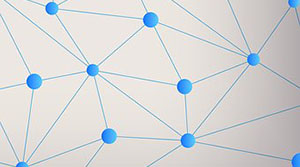



更多建议: